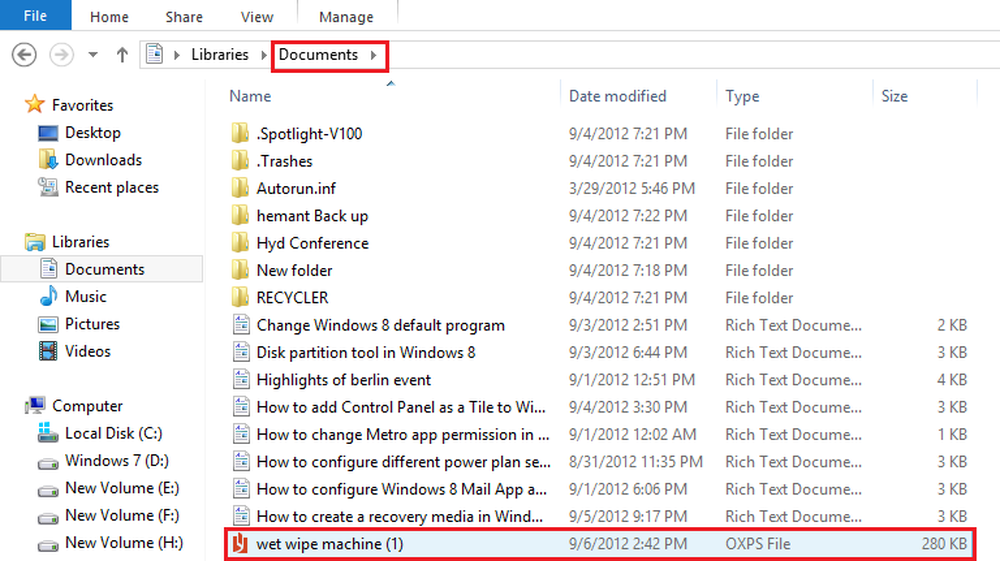Slik skriver du ut fra en Chromebook ved hjelp av Google Cloud Print

Administrerer Google Cloud-skrivere
 Du kan konfigurere en skysklar skriver. Disse tilbys av flere bedrifter og har Google Cloud Print Ready-logoen på dem. Hvis du har en Cloud Ready-skriver, er det mye enklere å konfigurere.
Du kan konfigurere en skysklar skriver. Disse tilbys av flere bedrifter og har Google Cloud Print Ready-logoen på dem. Hvis du har en Cloud Ready-skriver, er det mye enklere å konfigurere.
En annen kul ting er at du kan skrive ut til nesten alle FedEx-kontorer fra Chromebook, PC, smarttelefon eller nettbrett. For mer, sjekk ut FedEx nettsiden.
Det andre alternativet du har, er å sette opp en skriver med en datamaskin som kjører Google Chrome. vil tillate deg å skrive ut eksternt til støttede skrivere fra Chromebook. Ofte vil disse være tradisjonelle skrivere som er koblet til en annen datamaskin.
Legg til en tradisjonell skriver til Cloud Print-enheter
Forsikre deg om at datamaskinen du har på dette tidspunktet, har en skriver koblet til den, satt opp og slått på.
Hvis du vil legge til en ny skriver, åpner du Chrome og går til Innstillinger> Vis avanserte innstillinger og bla ned under Google Cloud Print, klikk på Manage.

Der vil du se en liste over skrivere som er på listen under Mine enheter. Klikk på Legg til skrivere-knappen.
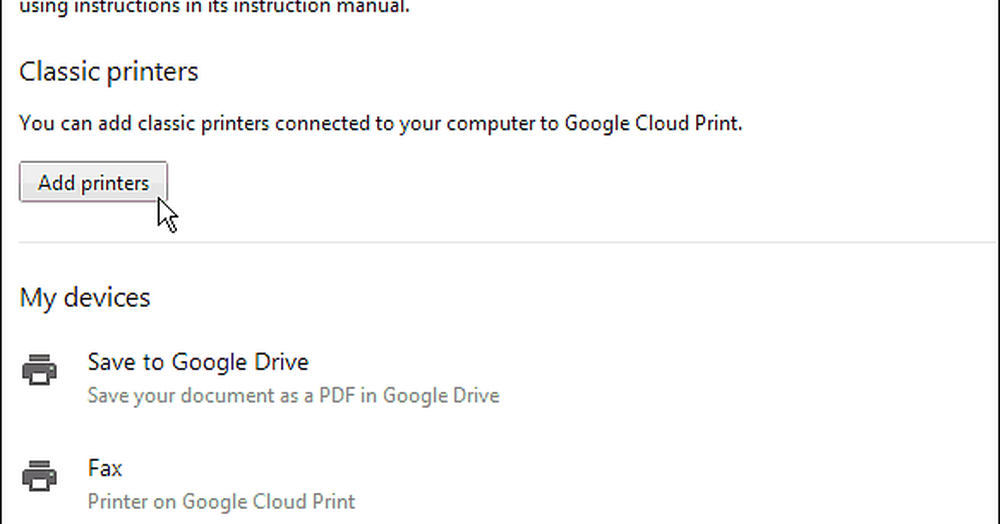
På neste skjerm ser du den fysiske skriveren som er koblet til. Sjekk det og klikk på Legg til skrivere.

Suksess! Skriveren er klar til bruk. Husk at for å skrive ut til det, må du ha den og datamaskinen den er koblet til. Dette gjelder for klassiske skriver-scenarier, og Cloud ready-skrivere er alltid tilkoblet og krever ikke PC-oppsett.

Skriv ut fra Chromebook til Classic Printer
Nå på Chromebook, hvis du har et dokument fra Google Disk, SkyDrive eller alt du vil skrive ut når du gjør det, vil den klassiske skriveren du la til bli oppført og klar til å gå.
Her skriver jeg ut et Word-dokument ut fra SkyDrive. Bare klikk på skriverikonet eller bruk snarveien til hurtigtastene Ctrl + P.
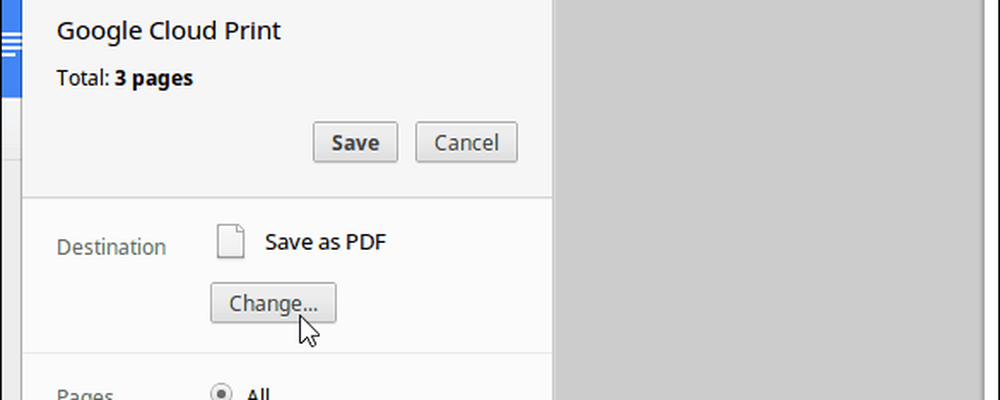
Deretter for destinasjonen, endre den til skriveren du vil ha. I dette tilfellet er min Canon MP495 som er koblet til en Windows 8.1-bærbar datamaskin.

Det er alt der er til det. Selvfølgelig husker du at du kan bruke Cloud Print til tabletter, smarttelefoner og andre datamaskiner og enheter. Du må bare installere Cloud Print-appen først. For en trinnvis fremgangsmåte for hvordan du gjør det, sjekk ut artikkelen om utskrift fra Nexus 7 ved hjelp av Cloud Print.